大家偶尔在应用Win7系统软件的电脑上的时候会忽然没有互联网,查询的过程中却发觉电脑上中的宽带连接不见了,那么碰到这类问题该怎么办呢?下边就和小编一起来看一下有哪些解决方法吧。
Win7宽带连接不见了的解决方法
1、在电子计算机上右键,点击属性。
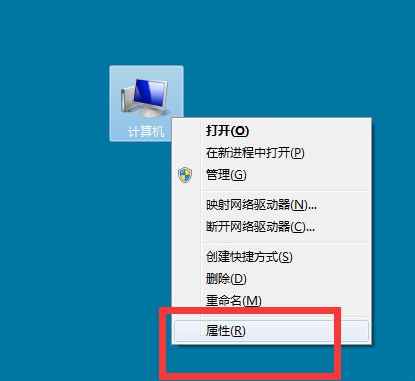
2、弹出对话框,点击网络适配器。
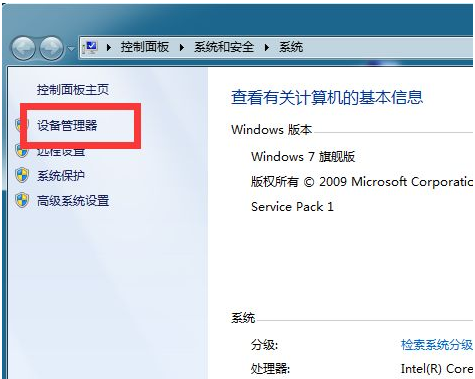
3、弹出对话框,进行网络适配器。
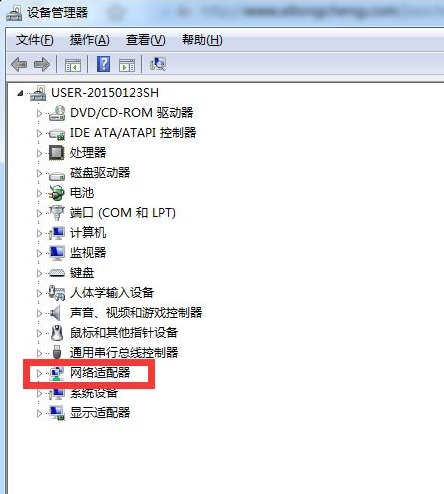
4、在RealtekPCleGBEFamilyController上右键,假如下面的图白框内发生的是开启,表明被禁止使用,点击开启就可以。
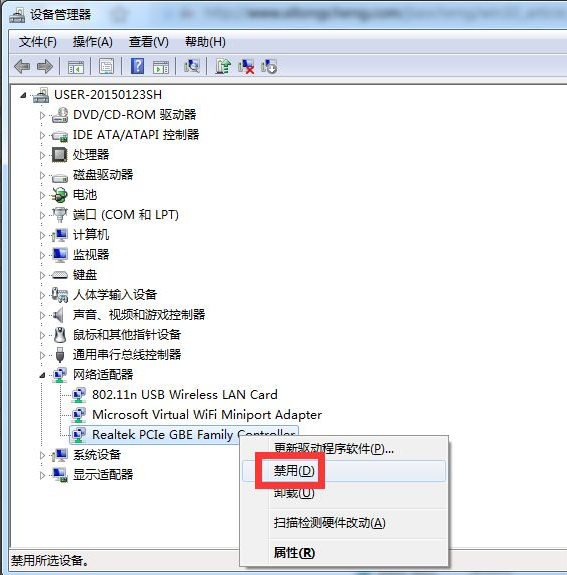
5、要是没有被禁止使用,点击升级驱动软件手机软件。
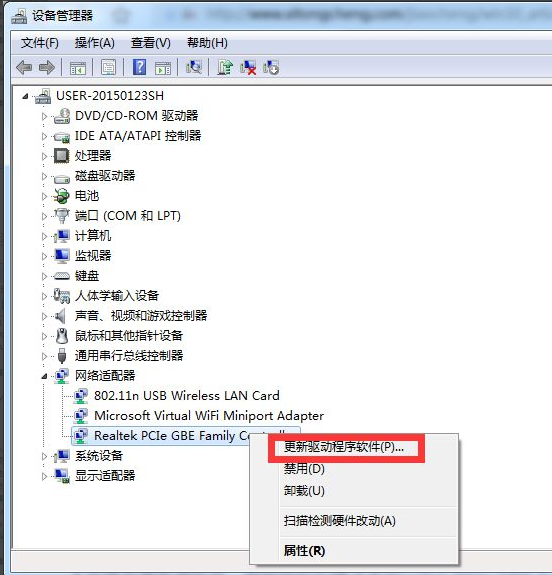
6、点击全自动检索升级的驱动软件手机软件,按步实际操作就可以。
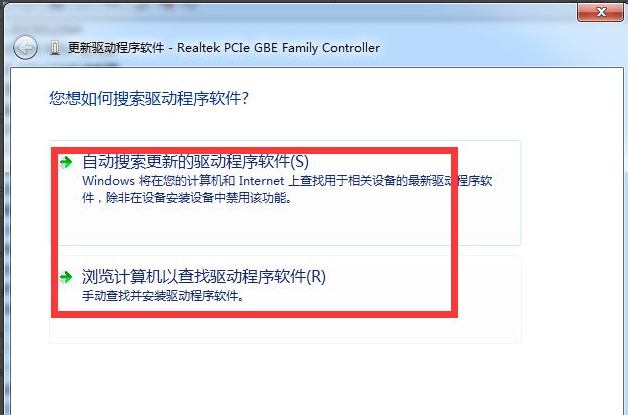
以上是Win7宽带连接不见了该怎么办?Win7宽带连接不见了的解决方法的详细内容。更多信息请关注PHP中文网其他相关文章!




